Sådan optager du video med musik, der afspilles på iPhone

Hvis du vil have baggrundsmusik i dine videoer, eller mere specifikt, optage sangen, der afspilles som videoens baggrundsmusik, er der en ekstrem nem løsning.

Når du vil zoome ind på et bestemt motiv, mens du tager et billede, især på en smartphone, kan Digital Zoom-funktionen skabe uønsket billedstøj. For at løse problemet er avancerede smartphone-modeller nu udstyret med specialiserede zoomobjektiver, der understøtter store optiske zoomfunktioner. Denne artikel viser dig, hvordan du bruger den optiske zoom-funktion på iPhone-kameraet.
Understøtter din iPhone optisk zoom?
Tag et kig på iPhones bagerste kameraklynge, og du vil sandsynligvis se nogle interessante forskelle. Alle iPhone-modeller udgivet i de sidste par år har et grundlæggende vidvinkelobjektiv med en brændvidde på 35 mm svarende til omkring 26 mm. Dette kan fange kameraets synsfelt, som kan udvides lidt ud over, hvad du kan se med det blotte øje.
Derudover kan du også få et teleobjektiv (zoom) eller et ultravidvinkelobjektiv. Nogle iPhones, især den nye generation af iPhone Pro-modeller, har alle tre typer linser nævnt ovenfor. Selvom udtrykket "optisk zoom" ofte bruges, når der henvises til "zoome ind" på fjerne objekter for at se dem tydeligere. Men i virkeligheden betragtes enhver stigning i brændvidde, der bruger optisk konstruktion (i stedet for software eller digital zoom), som "optisk zoom" eller "optisk zoom."

For eksempel har iPhone 13-modellen normalt kun et vidvinkelobjektiv (svarende til 26 mm) og et ultravidvinkelobjektiv (svarende til 13 mm). At flytte fra ultravidvinkel til vidvinkel kan betragtes som svarende til 2x optisk zoom, da du fordobler brændvidden blot ved at bruge optiske mekanismer.
At lære at bruge den optiske zoom-funktion kan være til stor hjælp i den virkelige verden, især når du vil tage billeder af et fjernt motiv i den mest optimale kvalitet som muligt. Selvfølgelig giver Apple dig også mulighed for at "overvinde" grænserne for optisk zoom ved at bruge den digitale zoomalgoritme. Men som nævnt skaber dette ofte støj, hvilket i høj grad påvirker kvaliteten af billeder.
Brug optisk zoom på iPhone
Start først kameraappen på din iPhone og hold grænsefladen i stående retning med udløserknappen placeret nær bunden af skærmen. Lige over den gule "Foto" udløserknap, som angiver den fototilstand, du bruger i øjeblikket, vil du se et par tal, for eksempel: 3, 1x og .5.

Hvis du trykker på disse tal, kan du bladre gennem de forskellige brændvidder, kameraet understøtter. Hvis du trykker på ".5"-indstillingen, vil du sikre, at du bruger det ultravide objektiv med dets oprindelige brændvidde, og det samme gælder for de vidvinkel- (1) og tele (2 eller 3) objektiver. Dette sikrer den bedst mulige zoom-billedkvalitet.
Digital zoom
Hvis du trækker disse tal med fingeren, vil du se en skive, der giver dig mulighed for gradvist at øge zoomniveauet. Denne funktion kan bruges til at optage mellem forskellige brændvidder mere fleksibelt (gennem noget software-assistance), og hjælper også med at overvinde den maksimale optiske zoom af lange objektiver. Du kan også knibe for at zoome, f.eks. for websider eller fotos.
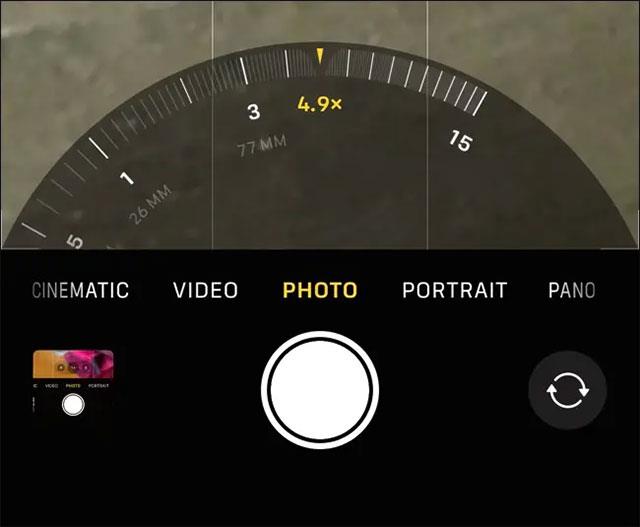
På iPhone 13 Pro-modeller kan zoomniveauet udvides til 15x (eller 15 gange brændvidden af et standard vidvinkelobjektiv). Rækkevidden er imponerende, men billedkvaliteten vil også blive stærkt reduceret. Samlet set er digital zoom en interessant funktion og også afgørende i visse situationer. Men dette er et dårligt valg, hvis du prøver at tage et foto til udskrivning eller anden formel brug.
Hvis du vil have baggrundsmusik i dine videoer, eller mere specifikt, optage sangen, der afspilles som videoens baggrundsmusik, er der en ekstrem nem løsning.
Der er to hurtigere og enklere måder at konfigurere en nedtælling/timer på din Apple-enhed.
Hvis din iPhone eller iPad har en ødelagt tænd/sluk-knap, kan du stadig låse skærmen (eller endda genstarte den) ved hjælp af en tilgængelighedsfunktion kaldet AssistiveTouch. Sådan gør du.
Nøglepunktet her er, at når du åbner Notifikationscenter og derefter går til kameraappen, betyder det, at du narrer YouTube til at tro, at appen stadig er åben
Hvis du føler dig irriteret over at modtage for mange beskednotifikationer fra en bestemt person (eller chatgruppe) i appen Beskeder på din iPhone, kan du nemt slå disse irriterende notifikationer fra.
De fleste Android TV'er har i dag fjernbetjeninger med et begrænset antal knapper, hvilket gør det svært at styre TV'et.
Har du nogensinde følt dig irriteret over, at din iPhone eller iPad nogle gange automatisk tænder skærmen, når der kommer en notifikation?
Det er første gang, Apple har givet brugere mulighed for at vælge en tredjepartsapp som standardbrowser på iOS.
Hvis du vil finde gamle beskeder på iPhone, kan du gøre det på følgende to måder.
Når du tager et billede med frontkameraet på iPhone, vil søgeren invertere dit billede. Med iOS 14 har Apple endelig integreret denne enkle indstilling i Kamera-appen på sine enheder.
Du kan absolut bruge Find min til at fjernkontrollere batterilevetiden på en iPhone eller iPad, som du ikke har med dig.
At tage et skærmbillede er en af de grundlæggende opgaver, som sandsynligvis enhver iPhone-bruger nogensinde har brugt.
I iOS 14 og nyere giver Apple sikkerhedsanbefalinger, der advarer dig, hvis den adgangskode, du bruger, udsætter din konto for fare.
Dagene med at trække dit hår ud i forsøget på at håndtere zip-arkiver på din iPhone eller iPad er forbi.
På iOS 14 introducerede Apple en ekstremt nyttig ny funktion kaldet Back Tap.
Har du nogensinde oplevet fænomenet, at din iPhone-skærm automatisk lyser op eller bliver mørkere på en "usædvanlig" måde, hvilket forårsager en masse ubehag?
Ved at tildele et unikt navn til dine AirPods, vil du nemt finde og oprette forbindelse til hovedtelefonerne, når det er nødvendigt.
Hvis du ikke skal bruge denne nøgleklynge, kan du slå den helt fra.
Den indbyggede Fotos-app på iOS og iPadOS inkluderer en indbygget funktion, der giver dig mulighed for fleksibelt at rotere billeder fra forskellige vinkler.
Brugerfladen på iPhone er generelt ret enkel og intuitiv, men nogle gange dukker nogle ting stadig op uden forklaring, hvilket får brugerne til at føle sig forvirrede.
Sound Check er en lille, men ret nyttig funktion på iPhone-telefoner.
Fotos-appen på iPhone har en hukommelsesfunktion, der opretter samlinger af fotos og videoer med musik som en film.
Apple Music har vokset sig usædvanligt stor siden den første gang blev lanceret i 2015. Til dato er det verdens næststørste betalte musikstreamingplatform efter Spotify. Ud over musikalbum er Apple Music også hjemsted for tusindvis af musikvideoer, døgnåbne radiostationer og mange andre tjenester.
Hvis du vil have baggrundsmusik i dine videoer, eller mere specifikt, optage sangen, der afspilles som videoens baggrundsmusik, er der en ekstrem nem løsning.
Selvom iPhone indeholder en indbygget Weather-app, giver den nogle gange ikke nok detaljerede data. Hvis du vil tilføje noget, er der masser af muligheder i App Store.
Ud over at dele billeder fra album, kan brugere tilføje fotos til delte album på iPhone. Du kan automatisk tilføje billeder til delte album uden at skulle arbejde fra albummet igen.
Der er to hurtigere og enklere måder at konfigurere en nedtælling/timer på din Apple-enhed.
App Store indeholder tusindvis af fantastiske apps, du ikke har prøvet endnu. Almindelige søgetermer er muligvis ikke nyttige, hvis du vil opdage unikke apps, og det er ikke sjovt at gå i gang med endeløs scrolling med tilfældige søgeord.
Blur Video er et program, der slører scener eller ethvert indhold, du ønsker på din telefon, for at hjælpe os med at få det billede, vi kan lide.
Denne artikel vil guide dig, hvordan du installerer Google Chrome som standardbrowser på iOS 14.


























